
Next Tutorials ▪ Back Tutorials
Giorgia


| punkt 1 |
|
Öffne dir deine Personentube, deinen misted Hintergrund und die Maske, suche dir aus diesen eine dunkle Vordergrundfarbe und eine helle Hintergrundfarbe aus (nicht aus der Maske) Ich nutze die originalen Farben aus dem Tutorial, VGF #20383c, HGF #cf7b08 Stelle die Hintergrundfarbe auf Farbverlauf und stelle ihn so ein 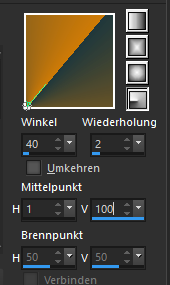 |
| punkt 2 |
|
Öffne dir ein neues transparentes Blatt von 1000 x 700 px und fülle es mit dem Verlauf Effekte - Plugins - Filters Unlimited 2.0 - FunHouse - PatchWork 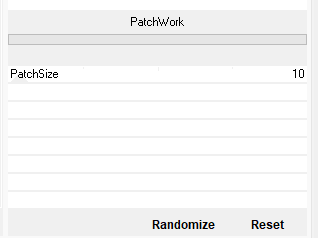 |
| punkt 3 |
|
Effekte - Plugins - AP [Innovations] - Mirror Reflections mit der Standardeinstellung anwenden Effekte - Plugins - AP [Innovations] - Mirror BothSides 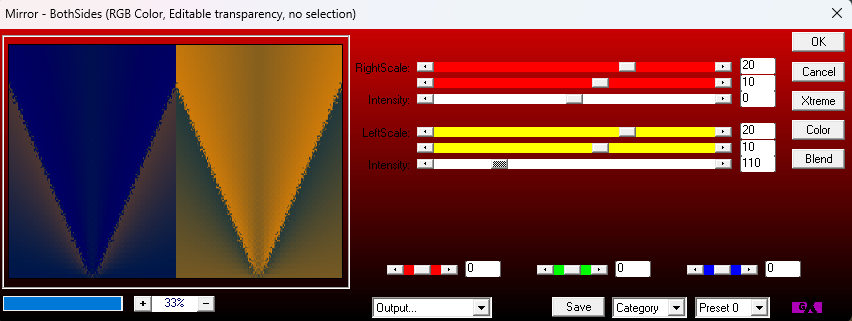 Falls du andere Farben benutzt, musst dir die Werte passend einstellen Einstellen - Bildrauschen hinzufügen/entfernen - Bildrauschen hinzufügen  Einstellen - Schärfe - Stark scharfzeichnen Effekte - Plugins - Simple - Quick Tile |
| punkt 4 |
|
Ebene - Duplizieren Effekte - Textureffekte - Textur  Effekte - Plugins - MuRa's Meister - Perspective Tilling 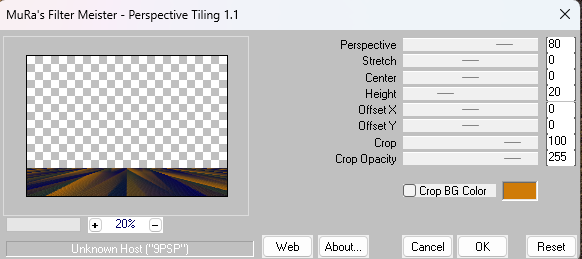 |
| punkt 5 |
|
Effekte - Reflextionseffekte - Spiegelrotation mit der Standardeinstellung anwenden Aktiviere deinen Zauberstab (Toleranz 0), Randschärfe 80 Klicke einmal in den transparenten Bereich, drücke nun +/- 15 x die Entf-Taste Auswahl - Auswahl aufheben Kopiere dir nun dein misted Hintergrundbild oder nehme das aus dem Material, Bearbeiten - Als neue Ebene einfügen Deckfähigkeit auf 55% stellen |
| punkt 6 |
|
Erstelle eine neue Rasterebene und fülle sie mit der Hintergrundfarbe Ebene - Neue Maskenebene - Aus Bild 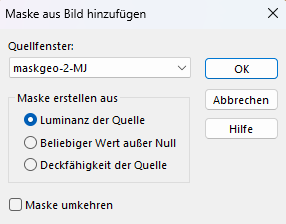 Ebenen - Zusammenführen - Gruppe zusammen fassen Effekte - Plugins - Filters Unlimited 2.0 - MuRa's Seamless - Emboss at Alpha mit der Standardeinstellung Mischmodus auf Hartes Licht Effekte - 3D Effekte - Schlagschatten 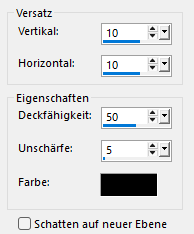 |
| punkt 7 |
|
Kopiere dir deine Personentube und füge sie als neue Ebene ein Verkleinere dir diese nach Bedarf, Scharfzeichnen und einen Schlagschatten deiner Wahl geben Schiebe sie auf die linke Seite Kopiere dir nun deco-MJ und füge es als neue Ebene ein, schiebe auf die rechte Seite Schlagschatten nach Wahl Aktiviere die Ebene Gruppe - Raster 3, drücke die Taste K und gebe bei Position X -5,00 ein, Position Y beibt auf 0,00 Drücke nun die Taste M |
| punkt 8 |
|
Bild - Rand hinzufügen - 1 px symmetrisch - Vordergrundfarbe Bild - Rand hinzufügen - 2 px symmetrisch - Hintergrundfarbe Bild - Rand hinzufügen - 1 px symmetrisch - Vordergrundfarbe Auswahl - Alle auswählen, Bearbeiten - Kopieren Bild - Rand hinzufügen - 25 px symmetrisch - Weiß, Auswahl - Umkehren Bearbeiten - In eine Auswahl einfügen Einstellen - Unschärfe - Gaußsche Unschärfe mit einem Radius von 30 anwenden Einstellen - Bildrauschen hinzufügen/entfernen - Bildrauschen hinzufügen wie eingestellt anwenden Auswahl - Auswahl aufheben |
| punkt 9 |
|
Bild - Rand hinzufügen - 2 px symmetrisch - Hintergrundfarbe Auswahl - Alle auswählen Bild - Rand hinzufügen - 30 px symmetrisch - Weiß, Auswahl - Umkehren Bearbeiten - In eine Auswahl einfügen Einstellen - Unschärfe - Gaußsche Unschärfe mit einem Radius von 30 anwenden Einstellen - Bildrauschen hinzufügen/entfernen - Bildrauschen hinzufügen wie eingestellt anwenden Einstellen - Schärfe - Stärker scharfzeichnen Effekte - 3D Effekte - Schlagschatten 0, 0, 60, 30 schwarz Auswahl - Auswahl aufheben |
| punkt 10 |
|
Bild - Rand hinzufügen - 1 px symmetrisch - Vordergrundfarbe Setze bei Bedarf noch einen Text mit auf das Bild Setzte jetzt noch dein Wasserzeichen und den Copy Vermerk auf dein Bild und speichere es als .jpg oder .png ab. Fertig Ich hoffe das Tutorial hat dir gefallen |
. . :: HOME :: . .
Übersetzung & Design
by KleineHexe
The End

